项目管理软件_P6_Pro_R2012单机免费版
ET资源温馨提示:项目管理软件_P6_Pro_R2012单机免费版教程:如果 是英文界面,在启动窗口中点 advance,下面可以选择中文。1、解压安装包后点击安装文件选择典型安装;2、安装完成后重启电脑;3、运
项目管理软件_P6_Pro_R2012单机免费版教程:
如果 是英文界面,在启动窗口中点 advance,下面可以选择中文。
1、解压安装包后点击安装文件选择典型安装;
2、安装完成后重启电脑;
3、运行P6;
4、点“编辑数据库配置“;
5、选择”增加新的独立数据库和连接“,驱动程序类型选”P6 Pro standalone,“点”下一步“;
6、设置密码如123456,下一步,保存;
7、选择“将连接增加至现有的独立数据库”,测试;
8、关闭窗口;
9、在登录窗口输入刚才设置的密码连接;
10、启动P6后关闭默认的项目;
11、管理员--管理设置--行业--自己根据情况设置具体的行业;
12、企业--EPS--选择现有的EPS,选择删除,删除现有的EPS;
13、增加一个EPS,ID为英文,名称写中文,英文也可以;
14、企业--项目,此时自动打开了EPS;
15、点右上角加号,增加一个项目,此时会有新建项目向导,项目代码用英文,项目名称可以用中文,按向导新建一个项目;
16、项目--WBS,新建项目的WBS;
17、点右上角加号,增加WBS项,分类码为数字,WBS名称为中文;
18、项目--作业,为WBS增加作业;
19、设置作业间的关系;
20、工具--进度计算。
一个简单的计划完成。
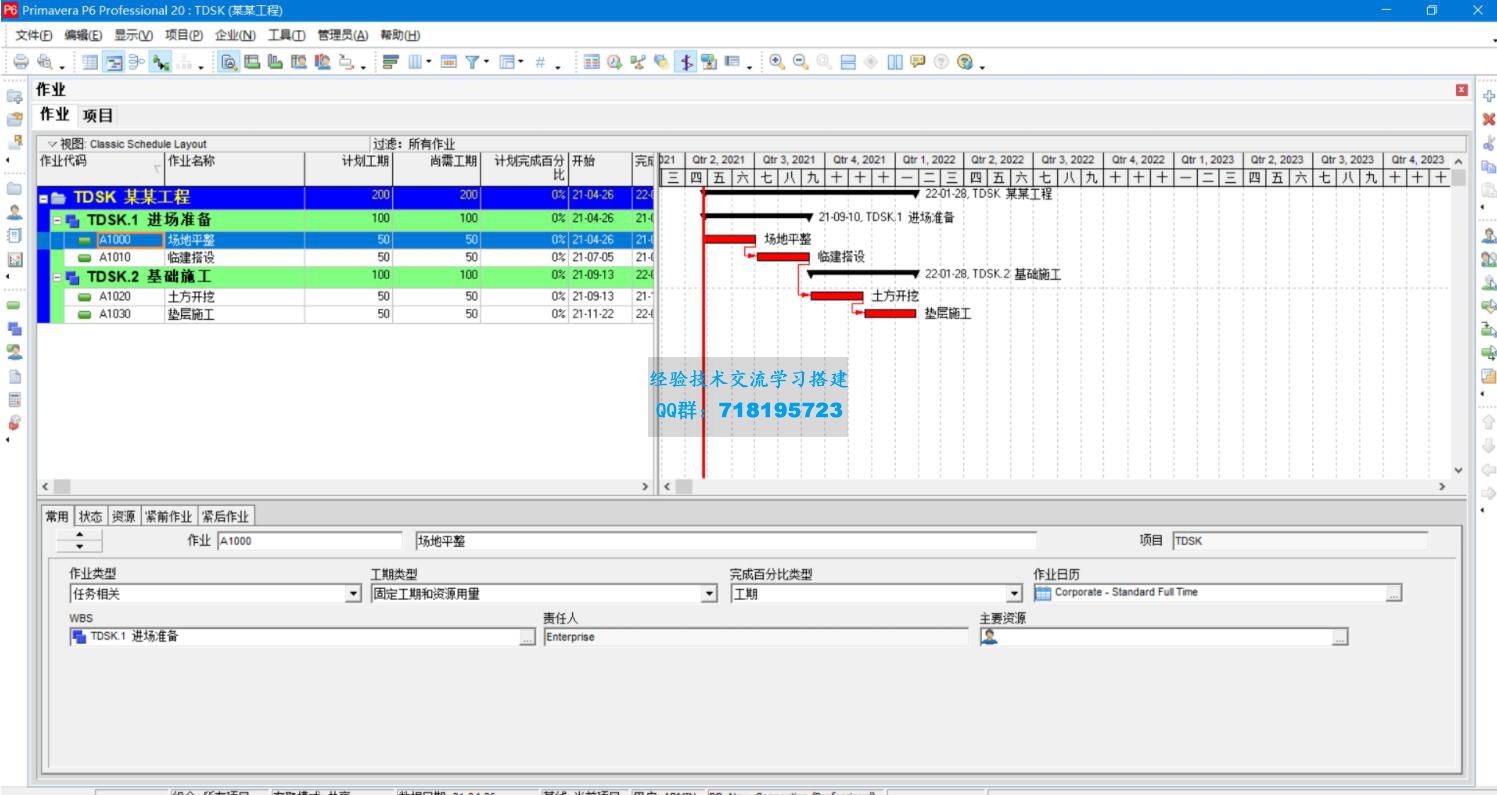
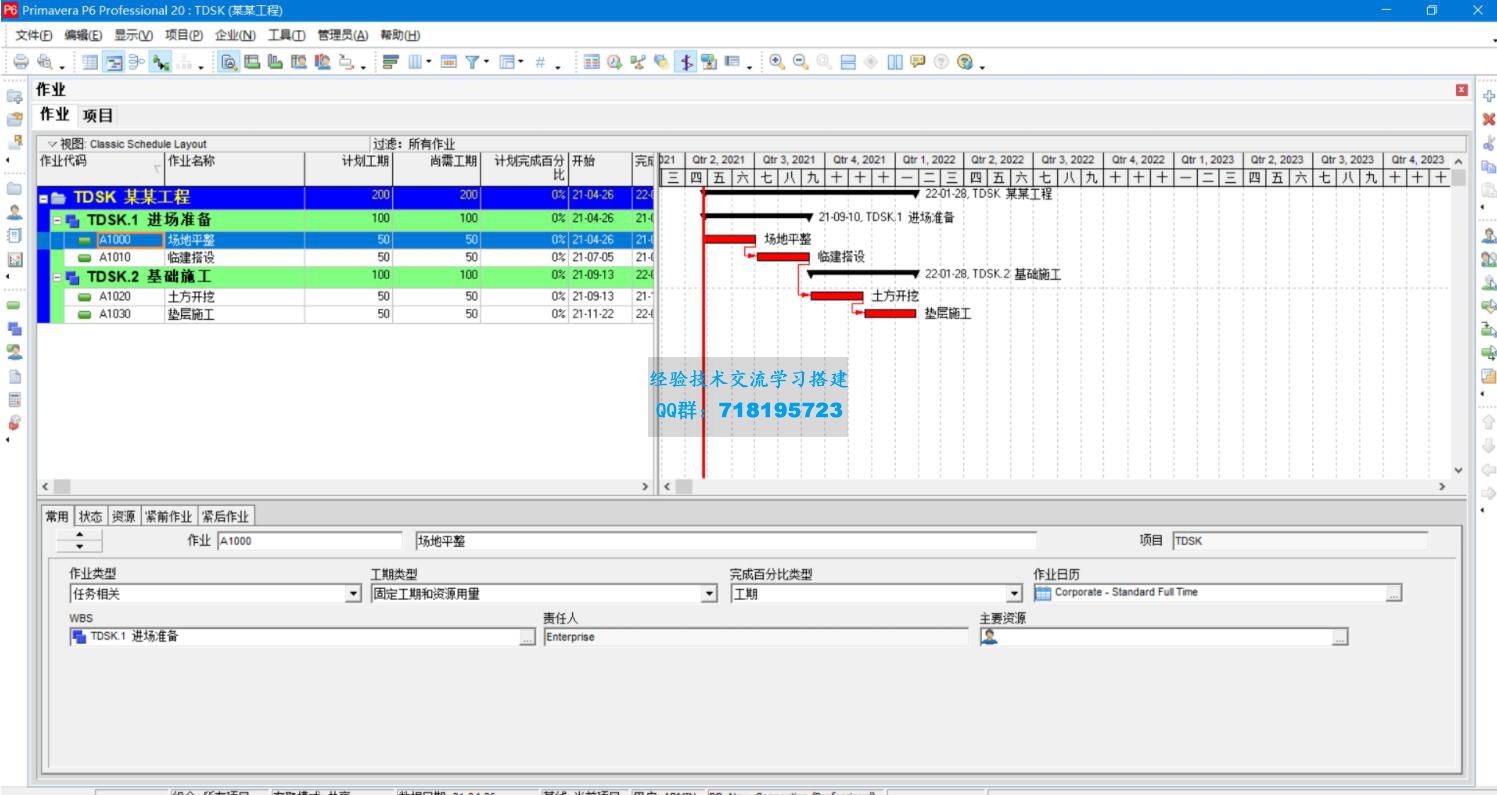
项目管理软件_P6_Pro_R2012单机免费版标题图片
本信息由 会员:小旋风 整理发布。
本站声明:
1:本站不存储任何资源文件,敬请周知!本站所有资源仅供技术人员研究学习使用,如需商业使用请直接联系版权方获取授权!
2:本站信息若非特殊注明均为会员搜集发布,本站不对资源提供任何技术支持,请自行研究学习。
3:本站客服仅对站点使用提供咨询解答,不涉及任何资源内容信息。
4:本站不销售任何资源,我们仅提供技术交流分享服务。
5:如果此资源信息对你的权益造成困扰,请直接点击标题下的《投诉/版权异议》提交您的有效证明信息,我们会及时处理相关信息并且通知相关会员。
et资源
et资源 » 项目管理软件_P6_Pro_R2012单机免费版
标签:项目管理 福利教程 优惠信息
本站声明:
1:本站不存储任何资源文件,敬请周知!本站所有资源仅供技术人员研究学习使用,如需商业使用请直接联系版权方获取授权!
2:本站信息若非特殊注明均为会员搜集发布,本站不对资源提供任何技术支持,请自行研究学习。
3:本站客服仅对站点使用提供咨询解答,不涉及任何资源内容信息。
4:本站不销售任何资源,我们仅提供技术交流分享服务。
5:如果此资源信息对你的权益造成困扰,请直接点击标题下的《投诉/版权异议》提交您的有效证明信息,我们会及时处理相关信息并且通知相关会员。
et资源
et资源 » 项目管理软件_P6_Pro_R2012单机免费版
标签:项目管理 福利教程 优惠信息

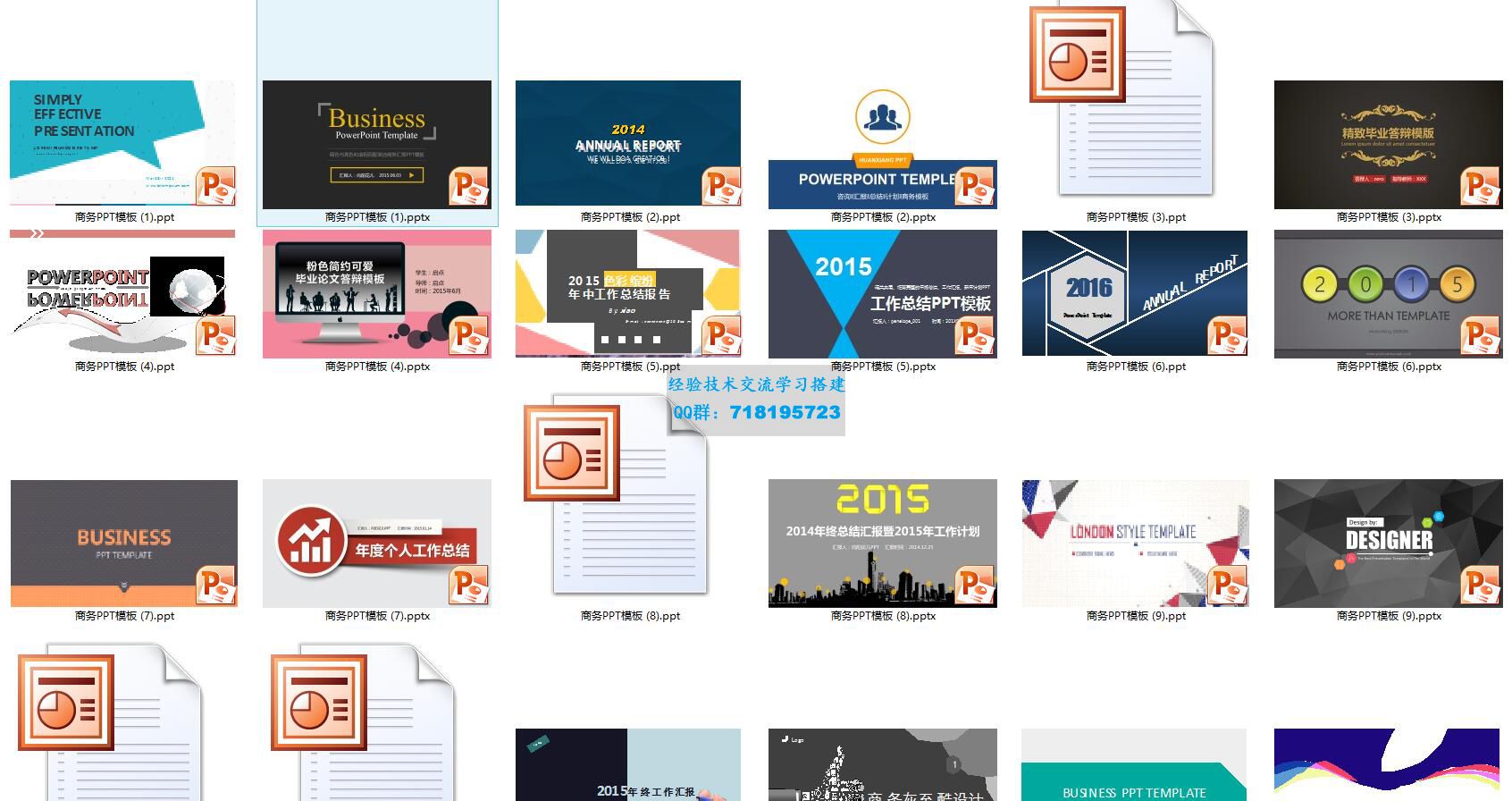

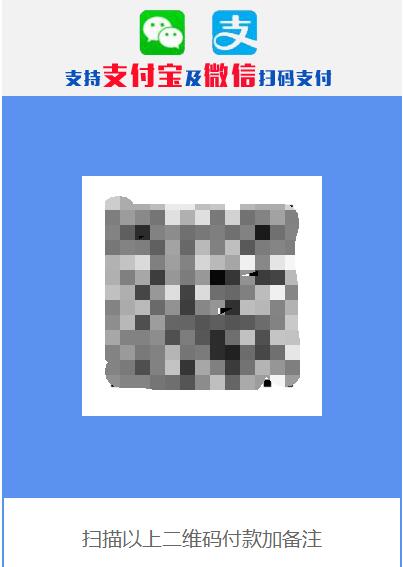
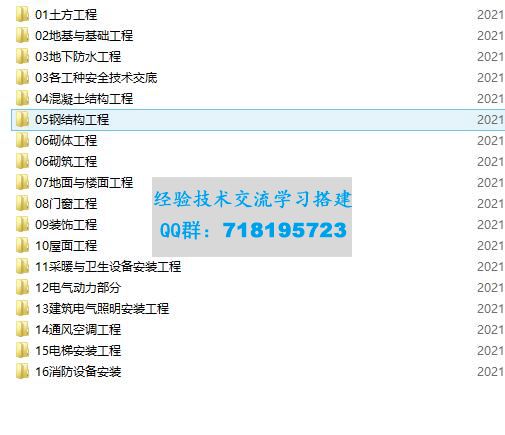
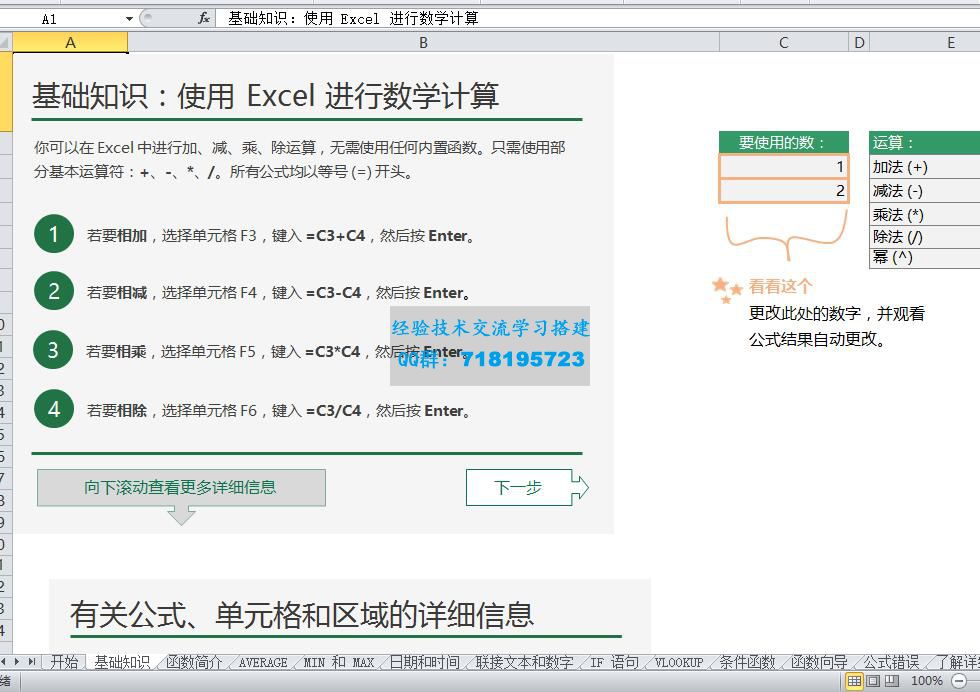
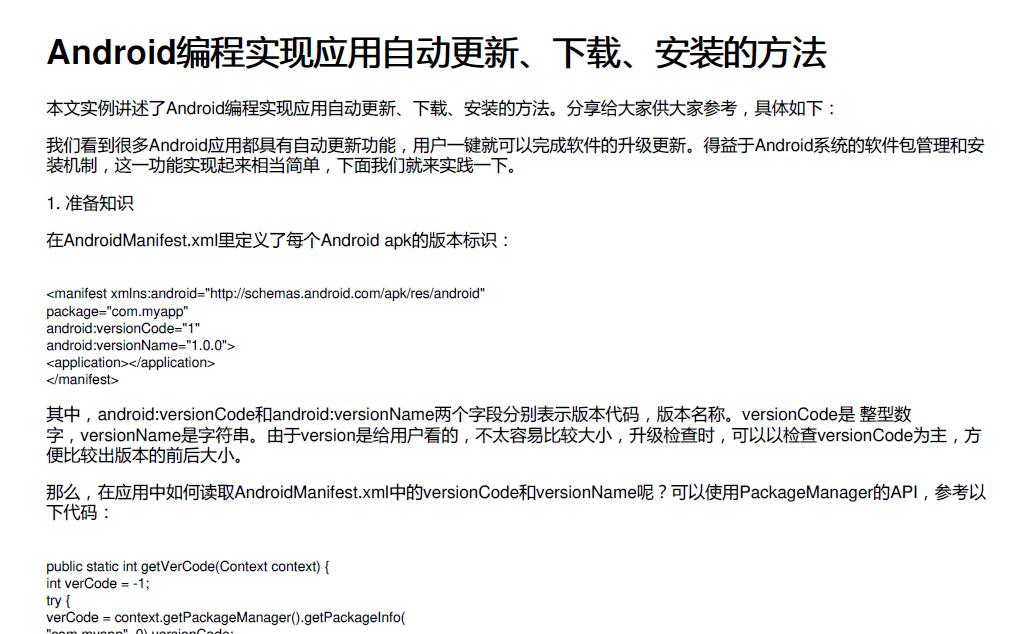
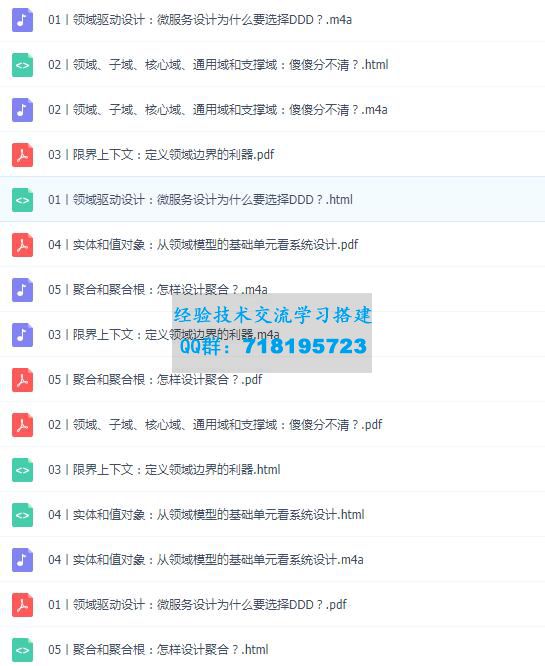

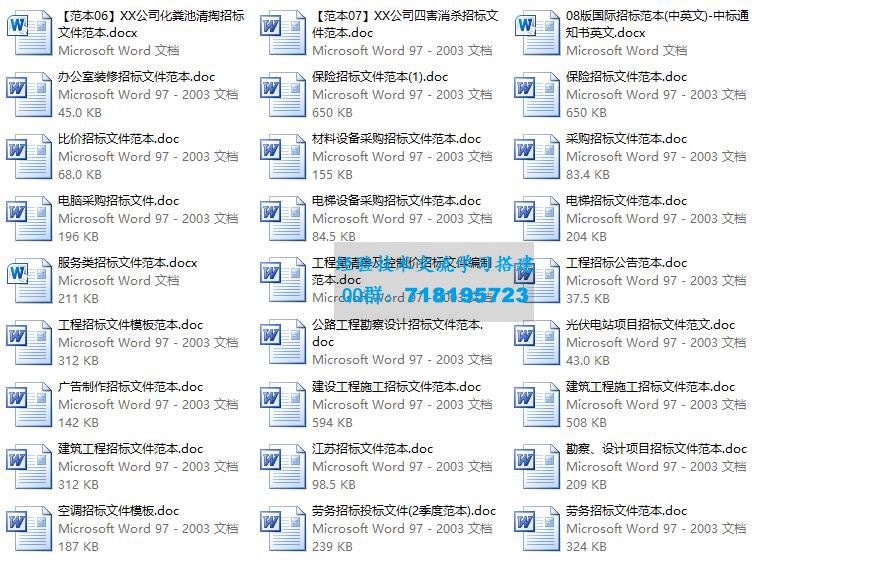


这个比较可靠 看一下
langyu评论Re:项目管理软件_P6_Pro_R2012单机免费版
找遍全网 感觉这个比较靠谱
bjwjop评论Re:项目管理软件_P6_Pro_R2012单机免费版